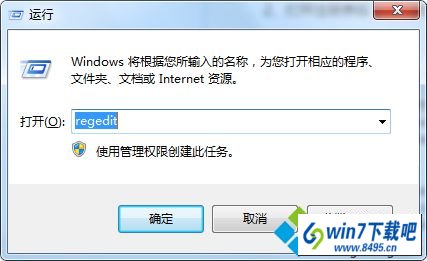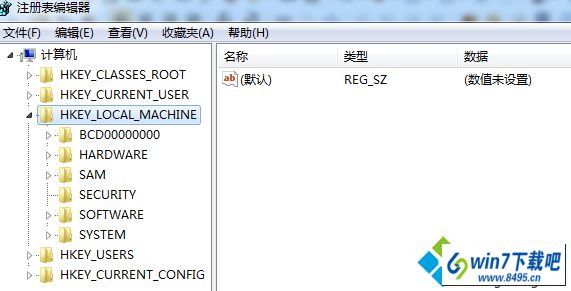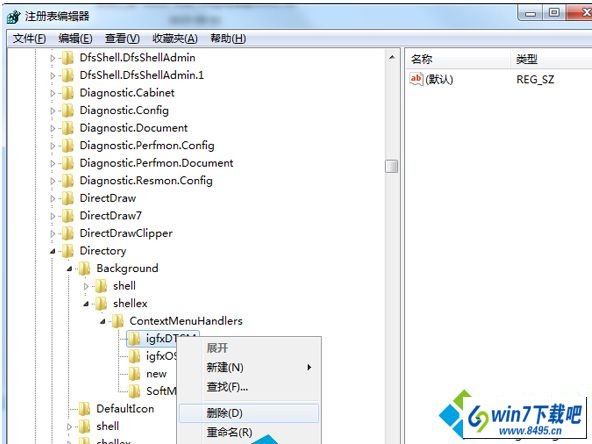win10系统桌面右键刷新功能响应速度缓慢的设置技巧
发布日期: 2019-06-24 作者:韩博士 来源:http://www.jzjq.net
有越来越多的用户喜欢win10系统了。在日常的安装和使用过程中,免不了总能碰见win10系统桌面右键刷新功能响应速度缓慢的问题。面对突然出现的win10系统桌面右键刷新功能响应速度缓慢的问题,对于一些仅仅将电脑作为工具使用的菜鸟来说,想要从根本上解除win10系统桌面右键刷新功能响应速度缓慢的问题,看起来似乎很难。但如果能做到下面几点:1、同时按键盘win+R调出“运行”对话框,输入“regedit”点击确定; 2、打开注册表后,依次找到注册表:HKEY_CLAssEs_RooT/directory/Background/shellex/ContextMenuHandlers ;就大功告成了。假如你对win10系统桌面右键刷新功能响应速度缓慢的问题比较感兴趣,不妨看看下面分享给你的内容吧。
具体方法如下:
1、同时按键盘win+R调出“运行”对话框,输入“regedit”点击确定;
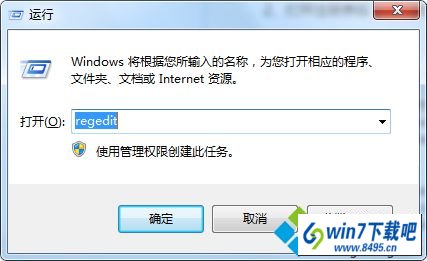
2、打开注册表后,依次找到注册表:HKEY_CLAssEs_RooT/directory/Background/shellex/ContextMenuHandlers ;
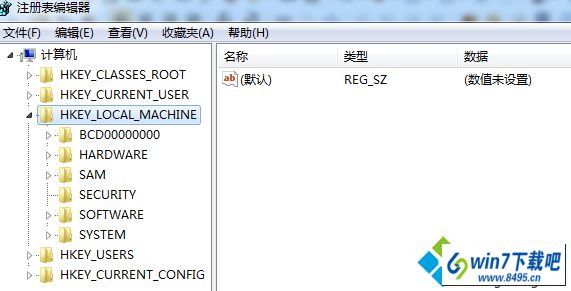
3、ContextMenuHandlers下面的选项只留下new选项,其余选项全部删除,点击确定即可;
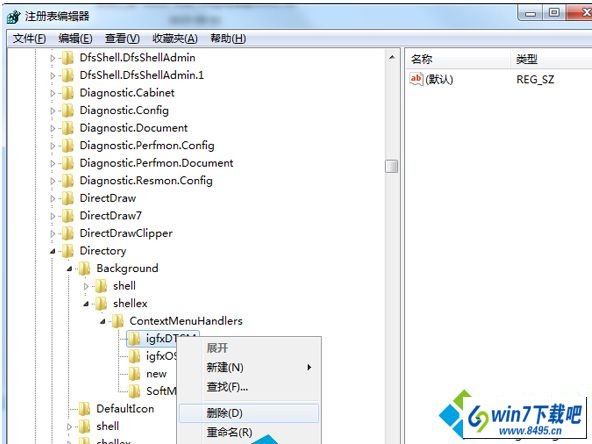
4、最后退出注册表编辑器,测试刷新效果,如果还没有奏效的话可以重启一下系统再试。
通过上面的方法进行设置后,都能解决点击桌面右键刷新反应慢的问题。希望能够帮助到大家!